▼
Scroll to page 2
of
9
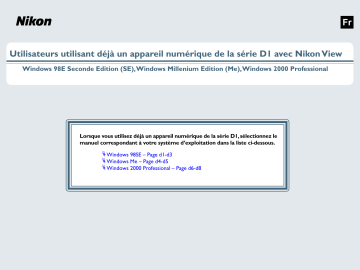
Fr Utilisateurs utilisant déjà un appareil numérique de la série D1 avec Nikon View Windows 98E Seconde Edition (SE), Windows Millenium Edition (Me), Windows 2000 Professional Lorsque vous utilisez déjà un appareil numérique de la série D1, sélectionnez le manuel correspondant à votre système d’exploitation dans la liste ci-dessous. Windows 98SE – Page d1-d3 Windows Me – Page d4-d5 Windows 2000 Professional – Page d6-d8 Utilisateurs utilisant déjà un appareil numérique de la série D1 avec Nikon View Windows 98 Second Edition (SE) Lorsque vous utilisez déjà un appareil numérique de la série D1, il vous faut mettre à jour les pilotes de l'appareil photo. Etape 1 Etape 3 La boîte de dialogue des Propriétés s’affiche. Ouvrez l’onglet Pilotes et cliquez sur Mettre à jour pilote.... Cliquez sur l’icone Mon Poste de travail du bureau à l’aide du bouton droit de la souris et sélectionnez Propriétés dans le menu qui apparaît. Lorsque la boîte de dialogue Propriétés système s’affiche, cliquez sur l’onglet Gestionnaire de périphériques. Etape 2 La page du Gestionnaire de périphériques s’affiche. Après vous être assuré que “Appareil numérique Nikon de la série D1” figure bien sous “Nikon 1394 Protocol Device”, double-cliquez sur le listage pour ouvrir la fenêtre Propriétés. Etape 4 L'assistant de mise à jour du pilote du périphérique Windows s'affiche. Cliquez sur Suivant. Windows 98 Second Edition (SE) d-1 Etape 5 Etape 7 La boîte de dialogue illustrée ci-dessous s’affiche. Sélectionnez l’option “Afficher une liste de tous les pilotes dans un emplacement précis, afin de pouvoir installer le pilote de votre choix” et cliquez sur Suivant. La boîte de dialogue Installer à partir du disque apparaît à l’écran. Lorsque le dossier téléchargé est intitulé “Nouveau dossier”, sélectionnez “C:\Nouveau dossier\Inf” dans la zone de texte Copier les fichiers distribués à partir de ..... Cliquez ensuite sur OK. Etape 8 La boîte de dialogue s’affiche à l’écran ; cliquez sur Suivant. Etape 6 La boîte de dialogue illustrée ci-dessous s’affiche cliquez sur le bouton Avoir disque.... Windows 98 Second Edition (SE) d-2 Etape 9 Détection de pannes L’assistant de mise à jour des pilotes de périphériques Windows s’affiche. Assurez-vous que l’emplacement du pilote est “C:\Nouveau dossier\Inf” et cliquez sur Suivant. • Lorsque “Contrôleur du bus 1394” n'est pas affiché dans le Gestionnaire de périphériques, lorsque la carte IEEE 1394 figure parmi “Périphériques inconnus” ou “Périphériques divers”, ou le listage de la carte IEEE 1394 est précédé d'une icône rouge ou jaune… …l'ordinateur ne reconnaît pas la carte IEEE 1394. Consultez la documentation fournie avec votre ordinateur ou carte IEEE 1394 pour de plus amples explications concernant l'enregistrement de la carte sous le système d'exploitation. • Lorsque “Contrôleur de bus 1394” est affiché dans le Gestionnaire de périphériques, mais que le listage de l'appareils numérique D1 (D1x/D1H) n'apparaît pas… …Vérifiez les points suivants : • Il'appareil photo est-il allumé ? Etape 10 Lorsque l’installation du pilote est terminée, la boîte de dialogue ci-dessous s’affiche ; cliquez alors sur Terminer pour fermer l’assistant. • IL'accumulateur est-il chargé complètement ? Si vous utilisez un adaptateur secteur (vendu séparément), est-il connecté correctement ? • Le sélecteur de mode est-il positionné sur “PC” ? • Le câble IEEE 1394 est-il connecté correctement ? Redémarrez votre ordinateur si vous voyez apparaître un message vous indiquant d’en faire de tel. Windows 98 Second Edition (SE) d-3 Utilisateurs utilisant déjà un appareil numérique de la série D1 avec Nikon View Windows Millennium Edition (ME) Lorsque vous utilisez déjà un appareil numérique de la série D1, il vous faut mettre à jour les pilotes de l'appareil photo. Etape 1 Etape 3 Lorsque la boîte de dialogue Propriétés de l'appareil numérique D1 Nikon s'affiche, ouvrez l'onglet des Pilotes et cliquez sur Mettre le Pilote à jour…. Cliquez sur l’icone Mon Poste de travail du bureau à l’aide du bouton droit de la souris et sélectionnez Propriétés dans le menu qui apparaît. Lorsque la boîte de dialogue Propriétés du système s’affiche, cliquez sur l’onglet Gestionnaire de périphériques. Etape 2 La page du Gestionnaire de périphériques s’affiche. Après vous être assuré que “Appareil numérique Nikon de la série D1” figure bien sous “Nikon 1394 Protocol Device”, double-cliquez sur le listage pour ouvrir la fenêtre Propriétés. Etape 4 L’assistant de mise à jour des pilotes de périphériques Windows s’affiche. Cliquez sur “Spécifier l’emplacement du pilote” et cliquez sur Suivant. Windows Millennium Edition (ME) d-4 Etape 5 Etape 7 Lorsque la boîte de dialogue s’affiche, sélectionnez l’option “Rechercher un meilleur pilote que l’actuel” (Conseillé) ; cochez ensuite “Définir un emplacement”. Si le dossier téléchargé s’intitule “Nouveau dossier”, sélectionnez “C:\Nouveau dossier\inf” et cliquez sur Suivant. Une fois l’installation du pilote terminée, la boîte de dialogue illustrée cidessous apparaît à l’écran, Cliquez sur Terminer pour fermer l’assistant. Détection de pannes Etape 6 La boîte de dialogue illustrée ci-dessous s’affiche à l’écran. Après avoir confirmé que l’emplacement du pilote est “C:\Nouveau dossier\Inf”, cliquez sur Suivant. • Lorsque “Contrôleur du bus 1394” n'est pas affiché dans le Gestionnaire de périphériques, lorsque la carte IEEE 1394 figure parmi “Périphériques inconnus” ou “Périphériques divers”, ou le listage de la carte IEEE 1394 est précédé d'une icône rouge ou jaune… … l'ordinateur ne reconnaît pas la carte IEEE 1394. Consultez la documentation fournie avec votre ordinateur ou carte IEEE 1394 pour de plus amples explications concernant installation de la carte sous le système d'exploitation. • Lorsque “Contrôleur du bus 1394” est affiché dans le Gestionnaire de périphériques, mais que le listage de l'appareils numérique D1 (D1x/D1H) n'apparaît pas… …Vérifiez les points suivants : • l'appareil photo est-il allumé ? • L'accumulateur est-il chargé complètement ? Si vous utilisez un adaptateur secteur (vendu séparément), est-il connecté correctement ? • Le sélecteur de mode est-il positionné sur “PC” ? • Le câble IEEE 1394 est-il connecté correctement ? Windows Millennium Edition (ME) d-5 Utilisateurs utilisant déjà un appareil numérique de la série D1 avec Nikon View Windows 2000 Professional Lorsque vous utilisez déjà un appareil numérique de la série D1, il vous faut mettre à jour les pilotes de l'appareil photo. Etape 1 Etape 3 Lorsque la boîte de dialogue Propriétés de l'appareil numérique D1 Nikon s'affiche, ouvrez l'onglet des Pilotes et cliquez sur Mettre à jour Pilote…. Cliquez sur l’icone Mon Poste de travail du bureau à l’aide du bouton droit de la souris et sélectionnez Propriétés dans le menu qui apparaît. Lorsque la boîte de dialogue Propriétés du système s’affiche, cliquez sur l’onglet Gestionnaire de périphériques. Etape 2 La page du Gestionnaire de périphériques s’affiche. Après vous être assuré que “Appareil numérique Nikon de la série D1” figure bien sous “Nikon 1394 Protocol Device”, double-cliquez sur le listage pour ouvrir la fenêtre Propriétés. Windows 2000 Professional Etape 4 L'assistant de mise à jour du pilote de périphérique Windows s'affiche. Cliquez sur Suivant. d-6 Etape 5 Etape 7 La boîte de dialogue illustrée ci-dessous s’affiche. Sélectionnez l’option “Afficher une liste des pilotes connus pour ce périphérique pour pouvoir choisir un pilote spécifique” et cliquez sur Suivant. La boîte de dialogue Installer à partir du disque s’affiche. Si le dossier téléchargé s’intitule “Nouveau dossier”, sélectionnez “C:\Nouveau dossier\inf” dans la zone de texte appelée Copier les fichiers du fabricant et cliquez sur Suivant. Etape 8 La boîte de dialogue s’affiche à l’écran ; cliquez sur Suivant. Etape 6 La boîte de dialogue illustrée ci-dessous s’affiche cliquez sur le bouton Avoir disque.... Etape 9 Un message d’avertissement apparaît à l’écran vous demandant si vous souhaitez renouveler les pilotes. Cliquez alors sur Oui. Windows 2000 Professional d-7 Etape 10 Détection de pannes L’assistant de mise à jour du pilote de périphérique s’affiche. Cliquez sur Suivant. • Lorsque “Contrôleur du bus 1394” n'est pas affiché dans le Gestionnaire de périphériques, lorsque la carte IEEE 1394 figure parmi “Périphériques inconnus” ou “Périphériques divers”, ou le listage de la carte IEEE 1394 est précédé d'une icône rouge ou jaune… …l'ordinateur ne reconnaît pas la carte IEEE 1394. Consultez la documentation fournie avec votre ordinateur ou carte IEEE 1394 pour de plus amples explications concernant l'installation de la carte sous le système d'exploitation. • Lorsque “Contrôleur de bus 1394” est affiché dans le Gestionnaire de périphériques, mais que le listage de l'appareils numérique D1 (D1x/D1H) n'apparaît pas… …Vérifiez les points suivants : • l'appareil photo est-il bien allumé ? Etape 11 Lorsque l’installation du pilote est terminée, la boîte de dialogue ci-dessous s’affiche ; cliquez alors sur Terminer pour fermer l’assistant. Redémarrez votre ordinateur si vous voyez apparaître un message vous indiquant d’en faire de tel. Windows 2000 Professional • L'accumulateur est-il chargé complètement ? Si vous utilisez un adaptateur secteur (vendu séparément), si ce dernier est-il connecté correctement ? • Le sélecteur de mode est-il positionné sur “PC” ? • Le câble IEEE 1394 est-il connecté correctement ? d-8